1.[Sメモ]を起動する
![アプリケーション画面の 2ページ目を表示しておく ,[Sメモ]をタップ](/contents/096/img/img20130806103505059033.jpg)
2.新規のSメモを作成する
![Sメモの一覧が表示された ,ペンのアイコンをタップ,[Sメモ]が起動した](/contents/096/img/img20130806103549055714.jpg)
3.ペンの種類を変更する
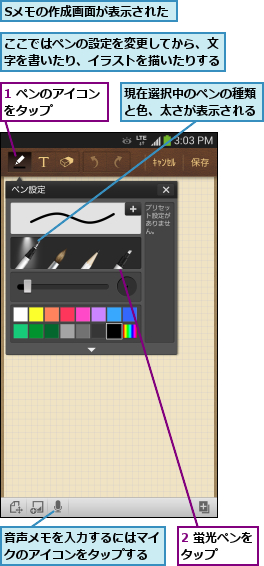
4.ペンの太さを変更する
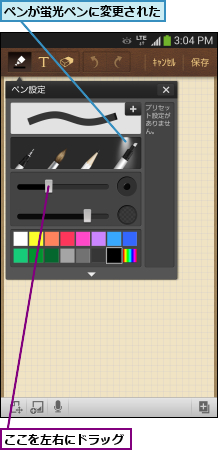
5.ペンの色を変更する
![1 水色の正方形をタップ,2[×]をタップ ,ペンの太さが変更された,ペンの色が水色に変更された](/contents/096/img/img20130806104126073391.jpg)
6.Sメモを作成して保存する
![1 画面をドラッグして文字を書いたり、イラストを描 いたりする,2[保存]をタップ ,Sメモの作成画面に戻った,ここをタップすると、直前の操作を取り消すことができる,[+]をタップすると、Sメモにページを追加できる](/contents/096/img/img20130626170107072982.jpg)
![3 名前を編集,4[OK]をタップ,[メモを保存]が表示された](/contents/096/img/img20130626170650030237.jpg)
7.作成したメモを選択する
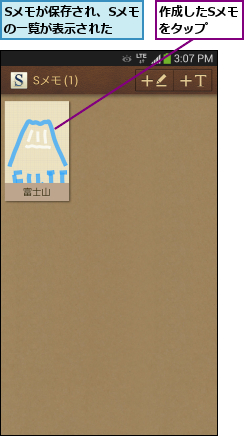
8.作成したSメモが表示された
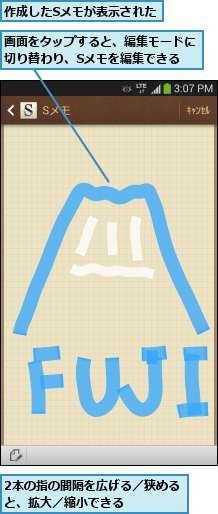
[ヒント]「Sメモ」ってなに?
Sメモは紙とペンを使わずに、メモやイラストを作り、ファイルとして管理できるアプリです。ペンの種類や色などを自由に変更でき、作成したメモは一覧で表示して、編集や削除などができます。
[ヒント]変更できるペンの種類と色
手書きメモでは、ペン(不透明)、鉛筆、絵筆、蛍光ペン(半透明)の4つの入力方法を選べます。ペンでメモを書き、蛍光ペンで強調するなど、自分なりの使い方を工夫してみましょう。
[ヒント]Sメモの背景を変更するには
Sメモの編集中にメニューキーをタップし、[背景を変更]を選択すると、Sメモの背景を変更できます。初期設定はマス目表示ですが、横罫線、ToDoリスト、五線譜、方眼紙などに変更できます。

[ヒント]作成したSメモを共有するには
[Sメモ]で作成したファイルは、画像(.jpg)、PDF(.pdf)、Sメモファイル(.snb)の3タイプで共有できます。Sメモファイルが扱えるのは、GALAXY S4のほか、GALAXY S IIIやGALAXY Note IIなど[Sメモ]のアプリを搭載した機種のみです。それ以外の機種とやりとりする場合は、画像、またはPDFにしましょう。描画モードで作成したものは画像、テキストモードで作成したものはPDF、両者が混在するときや迷ったときにはPDFにしておくのが無難です。
[ヒント]市販のスタイラスペンも使える
GALAXY S4のタッチパネル(静電容量式)に対応したスタイラスペンを使うと、Sメモで細かいメモを書けるようになります。ペン先の小さいものなら、より細かい作業ができます。ほかのGALAXYシリーズ向けに市販されているペンでも静電容量式に対応していないペンは使えないので、注意しましょう。




